使用Cad绘图必然要和线条打交道。有时候为了方便表达,我们需要设置不同的线宽,这个对于老手当然不在话下,但是对于初学者来说也许就不太了解了,这里介绍一下。
1、打开我们的Cad,一般来说要设置线宽,比较好的一种方式是通过图层来设置。因为这样可以方便管理。打开图层管理器(命令“LA”),新建一个名称为“0.25mm”的层。因为默认线宽就是0.25mm,这层不用设置线宽。
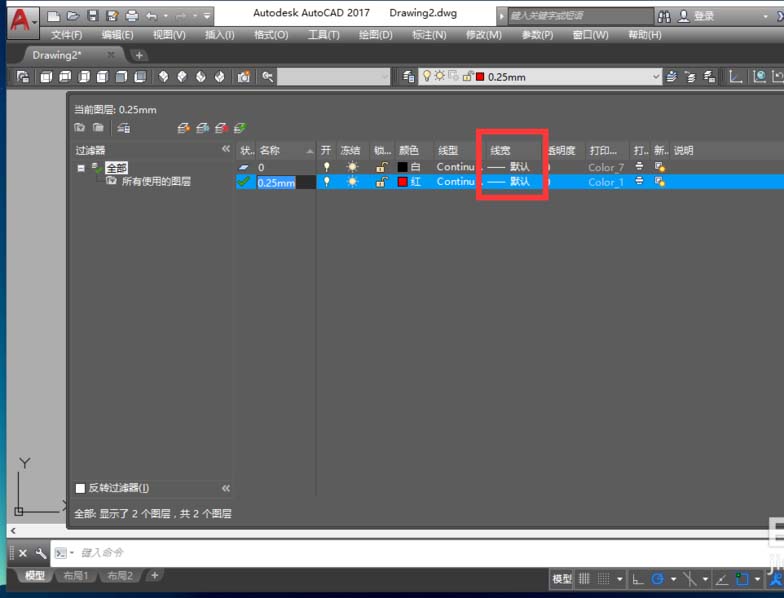
2、然后,我们再设置一个“0.5mm”的图层,修改完颜色之后,点击“线宽”下的“默认”。
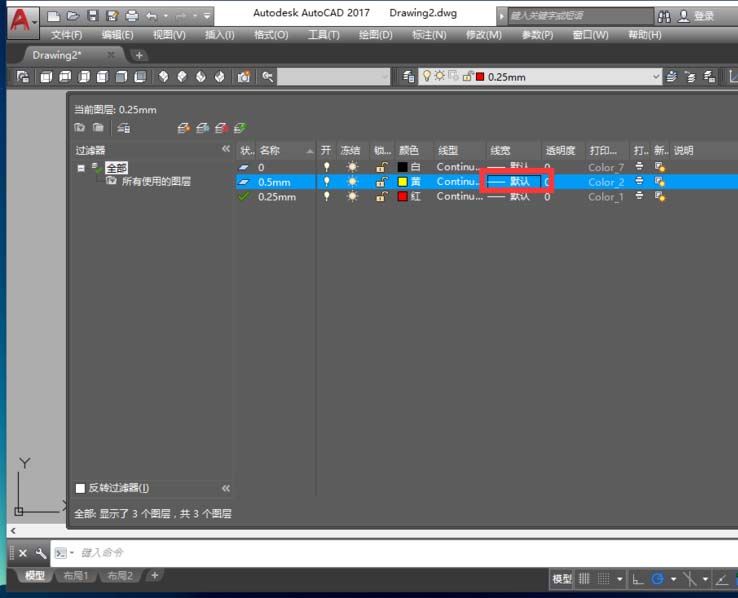
3、在弹出的“线宽”窗口中找到0.5mm,选中之后,点击“确认”按钮。
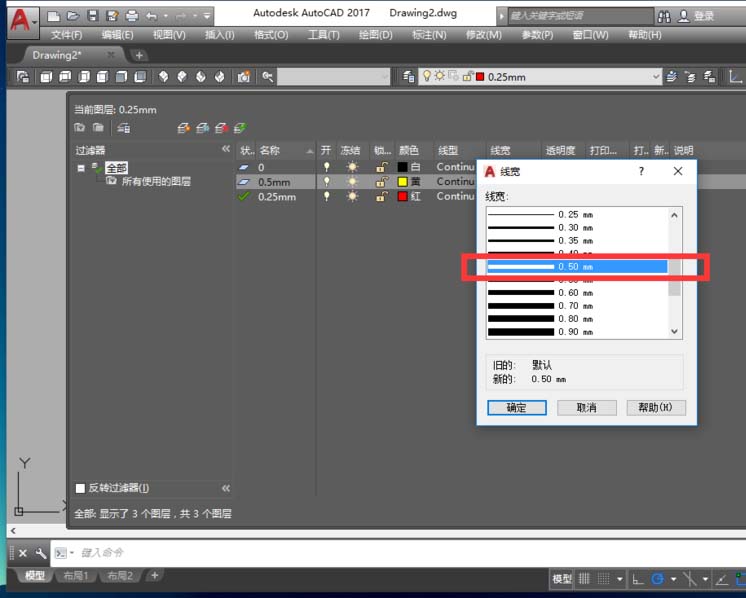
4、按照同样的方法,在图层管理器中,新建四个图层,分别为0.25mm,0.5mm,0.7mm,1mm,并设置相应的线宽。
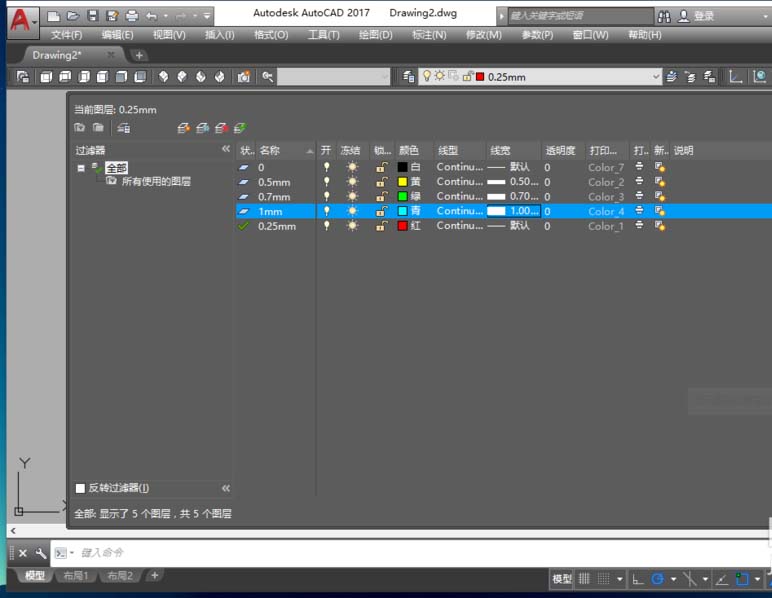
5、回到图纸空间中,绘制四条直线。然后我们再给每条直线指定一个图层。
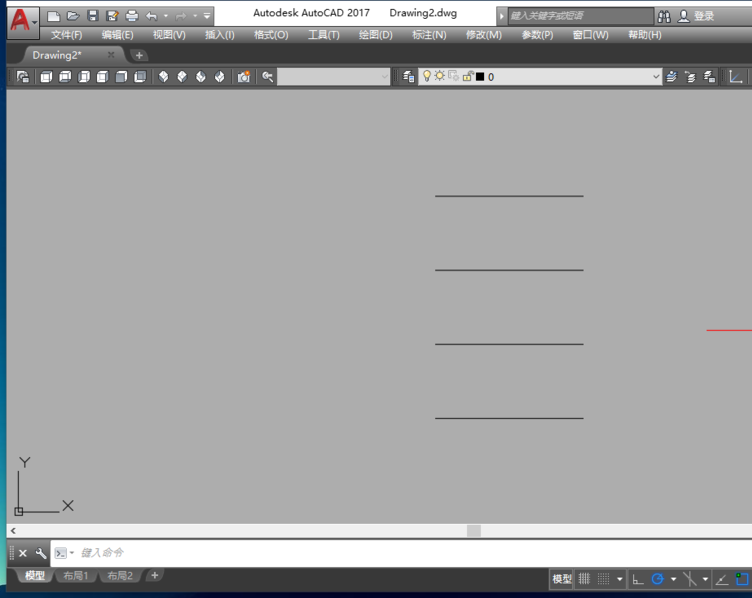
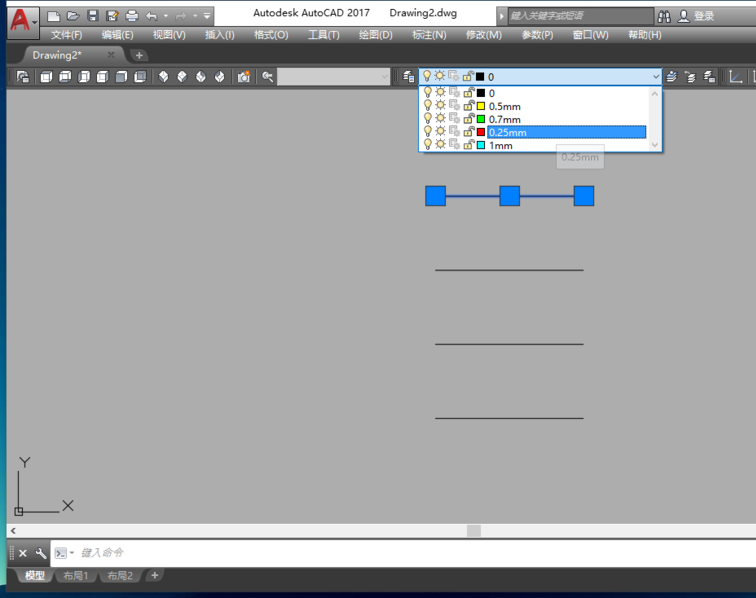
6、指定完图层之后,我们发现,线段并没有出现粗细差异,这是因为没有显示线宽的原因。
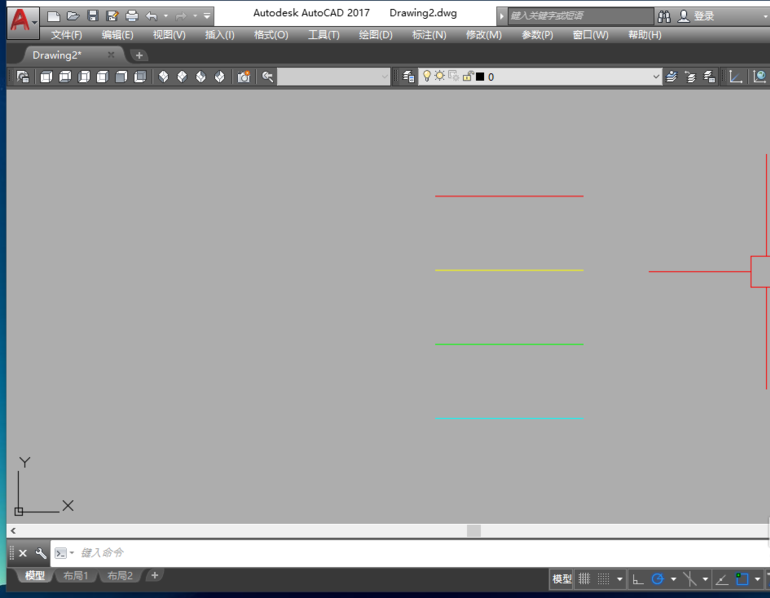
7、命令“LW”,打开“线宽设置”窗口,将“显示线宽”勾选中,确定,然后退出。
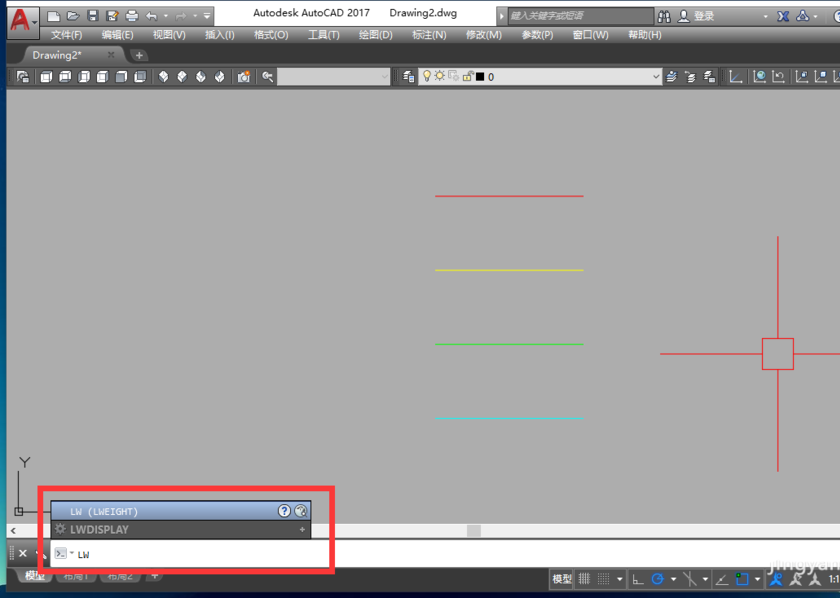

8、这时,再回到图纸空间之后,就会发现线段按我们设置的那样呈现不同的粗细了。同样,在打印预览中也会发现线段是不同粗细的。
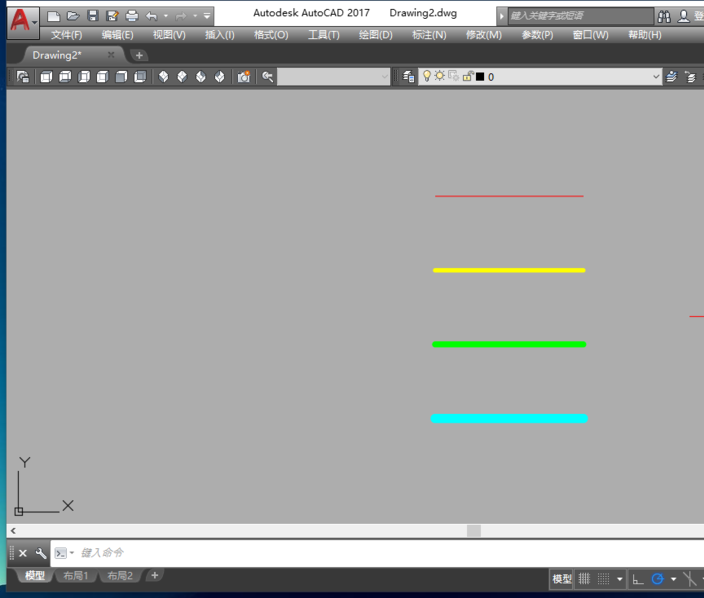
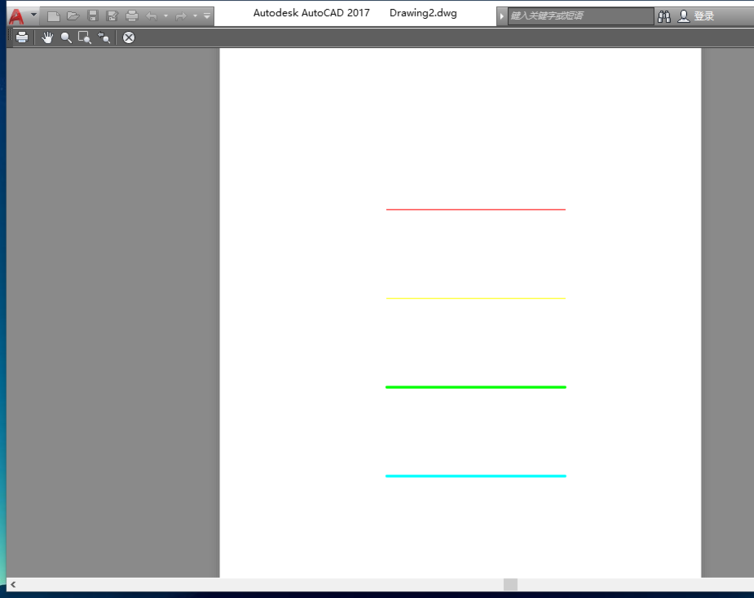
相关推荐: